

EasyRecovery 15是拥有极强实用性的全能型数据恢复工具,这款软件操作安全、恢复性比较高,能够帮助用户轻松恢复文件、视频、图片等各种各样被删除的文件,同时也能够从各种各样的存储介质恢复删除或者丢失的文件,如硬盘驱动器、光驱、闪存或是多媒体移动设备,让用户无需烦恼数据的丢失问题。
EasyRecovery提供了完善的数据恢复解决方案,并集磁盘诊断、数据恢复以及文件修复等一系列强大的功能于一体,无论文件是被命令行方式删除,还是从回收站删除,这款软件都能够进行恢复操作,而且使用便利,即使是小白也能够轻松进行数据恢复操作。
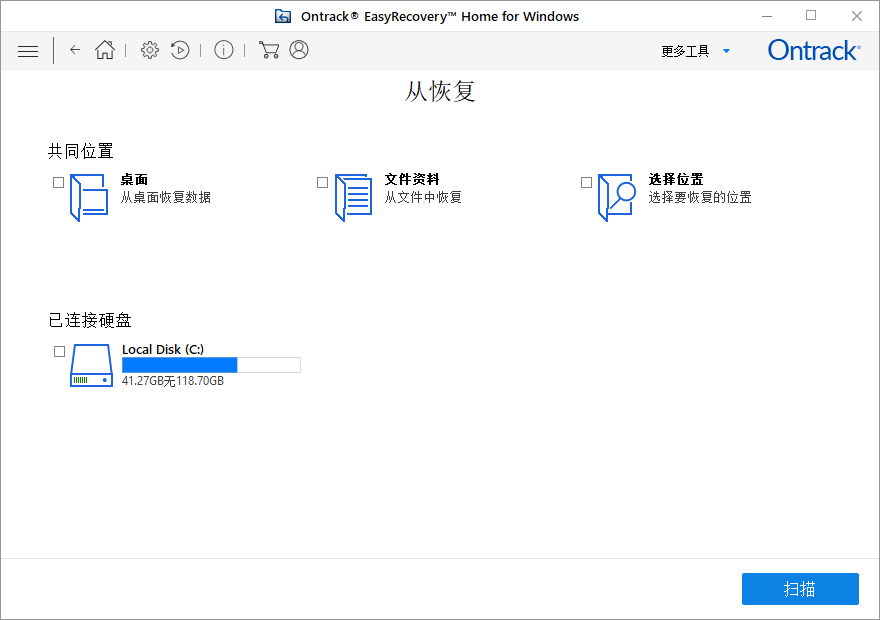
1、常规恢复各种文档、音乐、照片、视频等数据
2、易于使用的向导驱动的用户界面
3、支持Windows NTFS系统的压缩和加密文件
4、能够扫描本地计算机中的所有卷,并建立丢失和被删除文件的目录树
5、根据文件名规则搜索删除和丢失的文件
6、快速扫描引擎允许迅速建立文件列表
7、易于理解的文件管理器和经典的保存文件对话框
8、安全数据恢复: EasyRecovery不往正在扫描的驱动器上写数据。
9、数据可以保存到任何驱动器,包括网络驱动器,移动媒体等
10、电子邮件恢复——该功能允许用户查看选中的电子邮件数据库。显示当前保存和已经删除的电子邮件,并可打印或保存到磁盘。
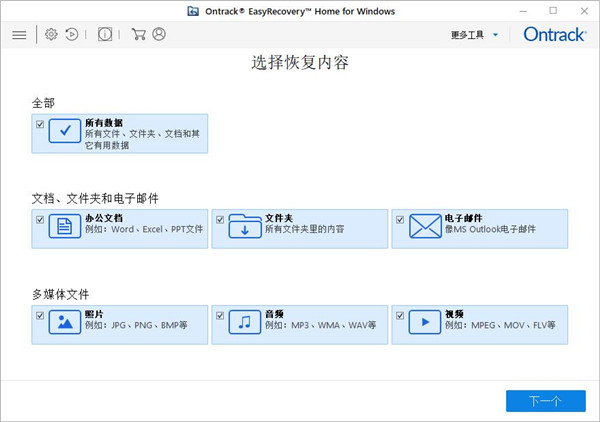
1、硬盘数据恢复
易恢复提供各种硬盘数据恢复,能够扫描本地计算机中的所有卷,建立丢失和被删除文件的目录树,实现硬盘格式化,重新分区,误删数据,重建RAID等硬盘数据恢复。
2、Mac数据恢复
Ontrack EasyRecovery操作体验与Windows一致,支持使用(PPC/Intel), FAT,NTFS, HFS, EXTISO9660分区的文件系统的Mac数据恢复,可以恢复Mac下丢失、误删的文件。
3、U盘数据恢复
支持U盘数据恢复,可以恢复删除的U盘文件,U盘0字节以及U盘格式化后数据恢复等等各种主流的U盘数据丢失恢复,在恢复之前还可以体验EasyRecovery免费版。
4、移动硬盘数据恢复
大数据的携带,移动硬盘的应用举足轻重,在移动硬盘的使用中无法避免数据丢失,EasyRecovery支持:移动硬盘删除恢复、误删除恢复、格式化恢复,操作与硬盘数据恢复一样简单。
5、相机数据恢复
有限的相机存储空间,难免发生照片误删、存储卡数据意外丢失!Easyrecovery支持恢复相机数据,可以恢复相机存储卡中拍摄的照片、视频,包括误恢复删除文件、格式化恢复等。
6、手机数据恢复
支持恢复安卓手机内存上的所有数据,根据手机的品牌及型号不同,可恢复手机内存卡甚至是手机机身内存。包括手机照片恢复,文档、音频及视频等手机数据恢复。
7、MP3/MP4数据恢复
在误删除、格式化等意外情况造成存储在硬盘、移动存储及手机内存卡的上MP3/MP4数据丢失,即可用EasyRecovery快速恢复,通过“选项”过滤文件类型,可快速恢复音频或视频。
8、光盘数据恢复
光盘是利用激光原理进行读、写的设备,是迅速发展的一种辅助存储器。EasyRecovery可实现CD,CD-R/RW,DVD,DVD-R/RW等删除恢复,格式化的恢复,还提供磁盘工断。
9、其他SD卡数据恢复
易恢复中国提供SD卡数据恢复,TF等各种存储卡、便携式装置上的数据恢复操作,包括恢复内存卡的图像文件、视频文件、音频文件、应用程序文件、文档等。
10、电子邮件恢复
电子邮件恢复功能允许用户查看选中的电子邮件数据库,可显示当前保存和已经删除的电子邮件,并可打印或保存到磁盘。支持从邮件客户端恢复,只要选择邮件数据存储的位置。
11、RAID数据恢复
支持恢复RAID系统的数据,可重新构造一个被破坏的RAID系统。可以选择RAID类型,让RAID重建器分析数据,并尝试进行重建RAID,支持通用RAID类型匹配。
12、所有类型文件数据恢复
支持所有文件类型的数据恢复,包括图像、视频、音频、应用程序、办公文档、文本文档及定制。能够识别多达259种文件扩展名,可设定文件的过滤规则,快速恢复数据。
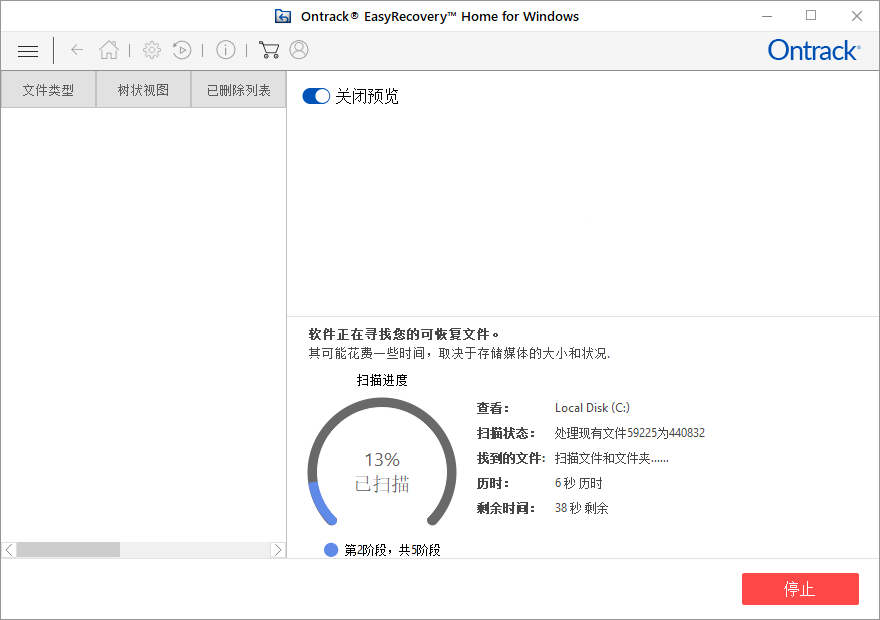
1、文档
MDB、ACCDB、PDF、PS、CWK、FM3、FMT、WK1、WK3、WK4、Office、SDW、QXD、QXP、EPS、QBB、QBW、WPD、MHT、MHTML、DBF、CAS、JSP、NBP、ASPX、PHP、ABD、QDF、QSD、RTF、TAX、HLP等
2、文件夹
不管是多大的文件夹,包含所有文件夹里面的内容,都可以帮助您轻松恢复
3、电子邮件
Outlook Express、Outlook、Eudora、Mozilla Becky、Windows Live Mail
4、视频
WMF、ANT、WMV、RM、QT、MOV、MXF、MPEG、M3D、ANM、DVM、AVI、MTS、AVS、MOI、FLV等
5、音频
AAC、AIFF、CDA、M4A、M4V、MIDI、MP3、MP4、MOS、MEF、OGM、RA、RPS、RFL、RNS、ARW、SR2、SRF、WMA、WAV等
6、照片
GIF、PAT、XCF、JPEG、JPG、PCT、MNG、PNG、TIFF、TIF、MSP、CPT、BMP、DWG、PSD、INDD、EPS、CR2、CRW、WP、CDR等
五个步骤搞定数据恢复
1、首先需要我们运行打开EasyRecovery,然后根据提示选择【继续】
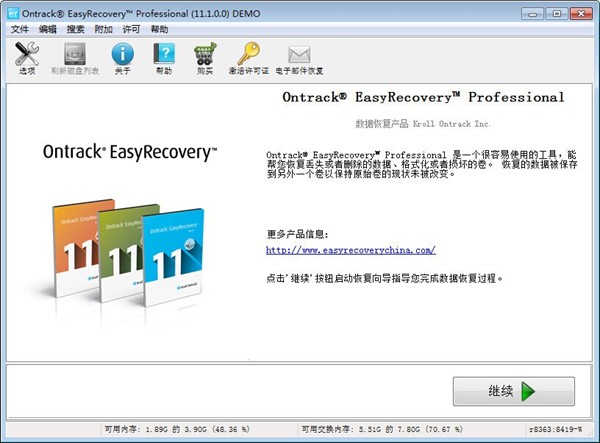
2、继续后进入到各个信息设置界面,如选择媒体类型、扫描的卷标、选择恢复的场景、检查设置信息等,根据自己需求设置即可。
步骤1: 选择最适合您的数据丢失问题的存储介质。
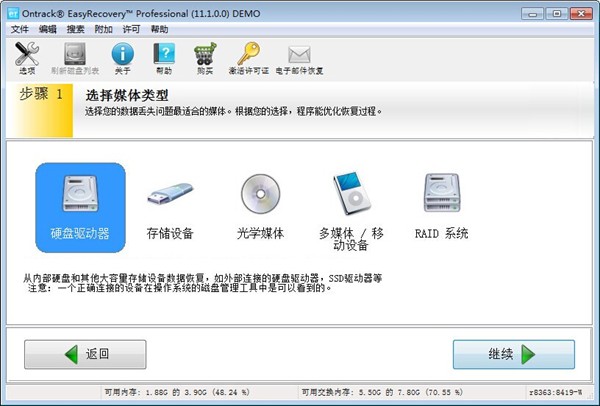
步骤二:选择需要扫描的卷标。
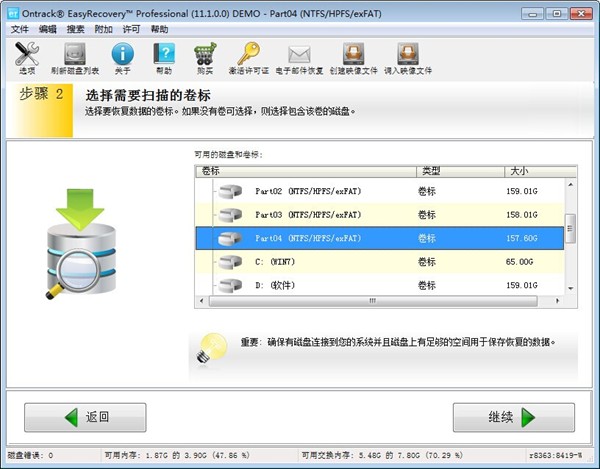
步骤三:选择需要恢复的场景
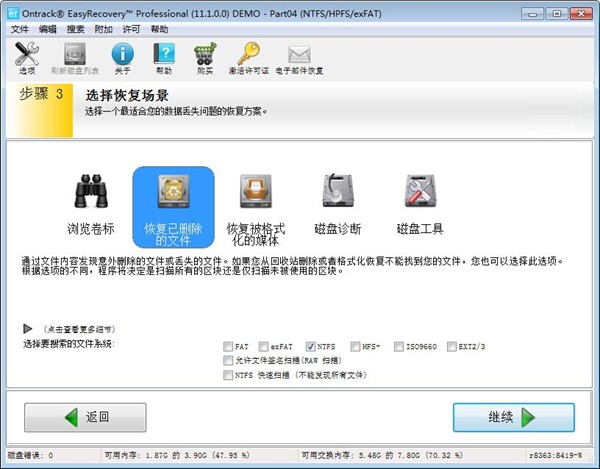
步骤四:请检查你所选择选项是否有误,无误选择【继续】
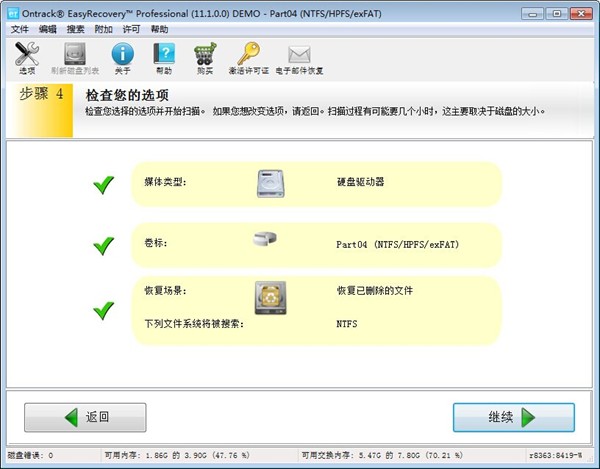
3、信息设置完毕进入到EasyRecovery程序扫描界面,扫描过程稍久耐心等待。
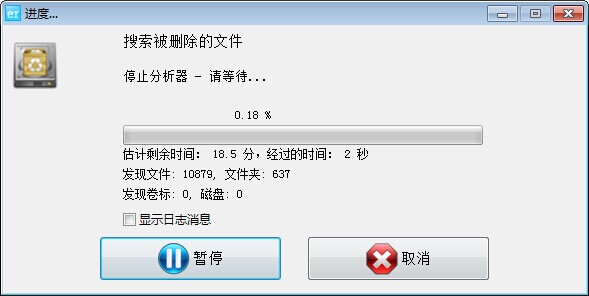
4、扫描后请选择需要恢复的文件。
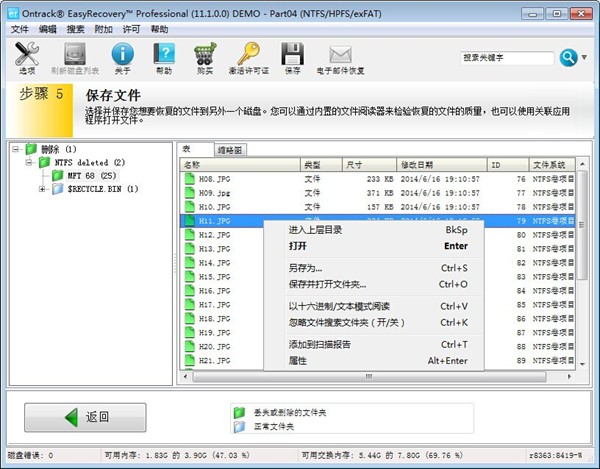
5、最后,提示大家文件如果是被删除太久,有可能EasyRecovery程序是没法恢复过来的哦。
1、打开easyrecovery文件恢复软件,在出现的第一个操作界面里,选择“硬盘驱动器”;
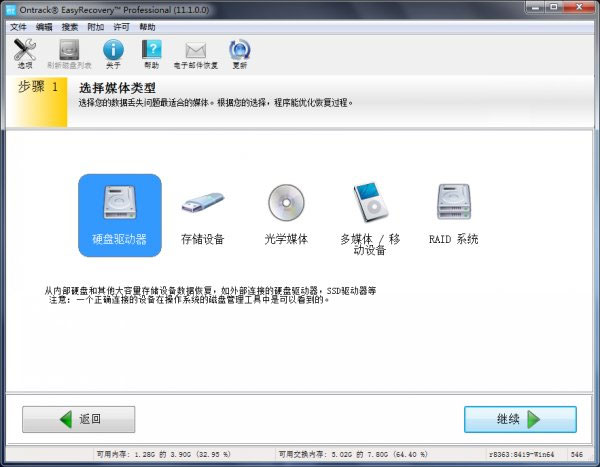
2、接下来会跳出选择需要扫描的卷标页面,选择文件丢失所在的磁盘即可。如果不确定文件所在位置,可以选择回收站所在的系统盘。
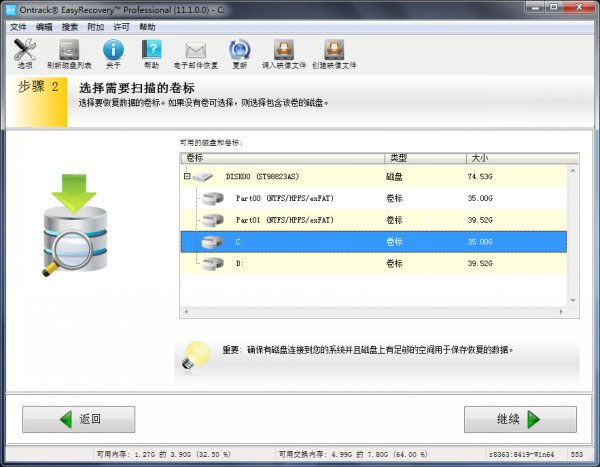
3、选择文件的恢复场景,文件属于误删情况,选择恢复已删除的文件即可
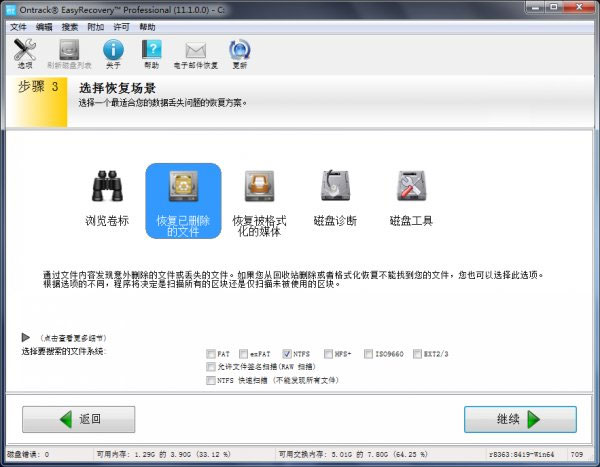
4、检查选项,查看是否存在问题,没有问题后点击继续
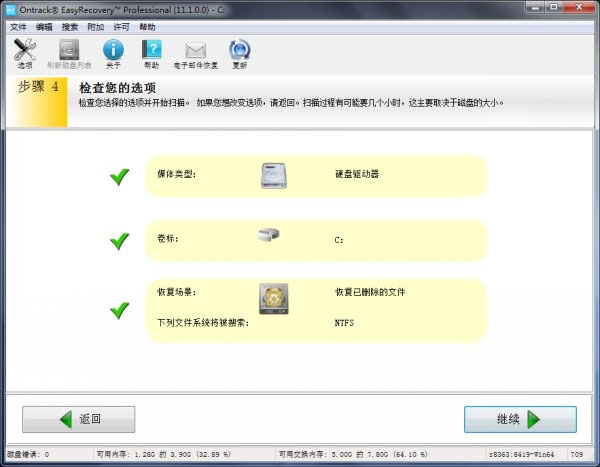
5、等待文件扫描完成后,右击需要恢复的文件另存为即可。

 立即查看
立即查看23.4MB/国产软件
2021-10-12
 立即查看
立即查看908.3MB/国产软件
2021-09-26
 立即查看
立即查看2.02MB/国产软件
2021-11-29
 立即查看
立即查看95.6MB/国产软件
2021-03-12
 立即查看
立即查看754.44MB/国产软件
2021-01-17
 立即查看
立即查看6.03MB/国产软件
2021-03-30
 立即查看
立即查看287.35MB/国产软件
2021-02-26
 立即查看
立即查看22.3MB/国产软件
2021-08-18
 立即查看
立即查看3.61MB/国产软件
2021-07-28
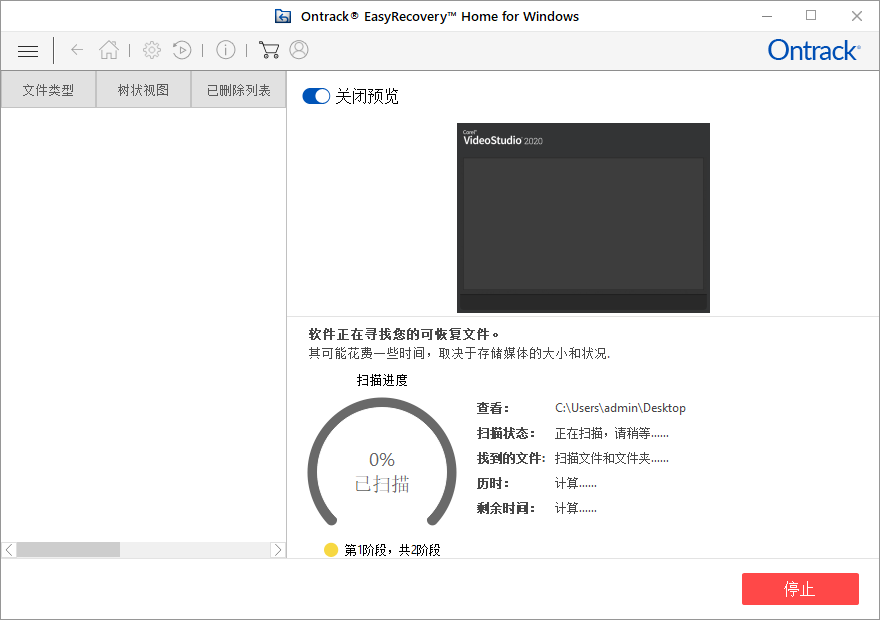
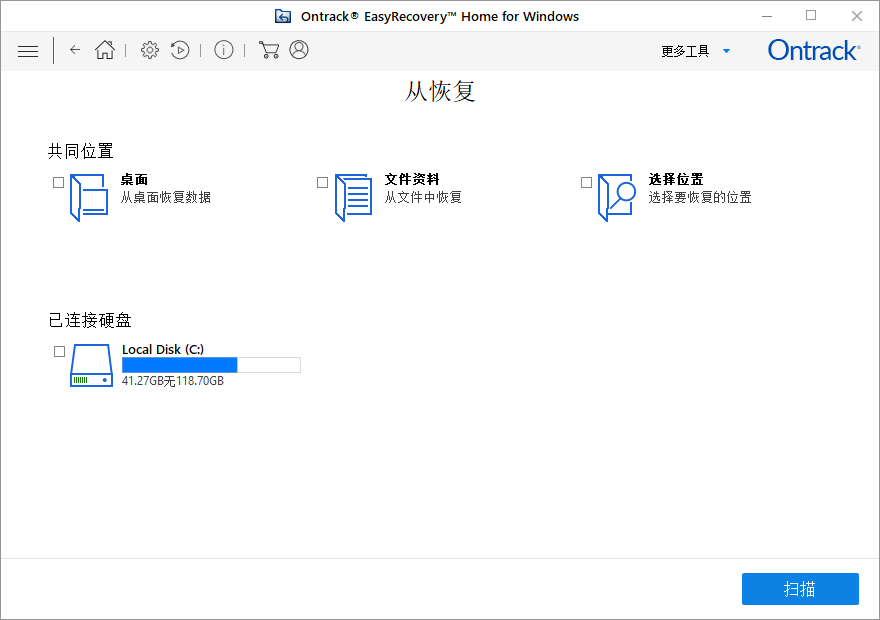
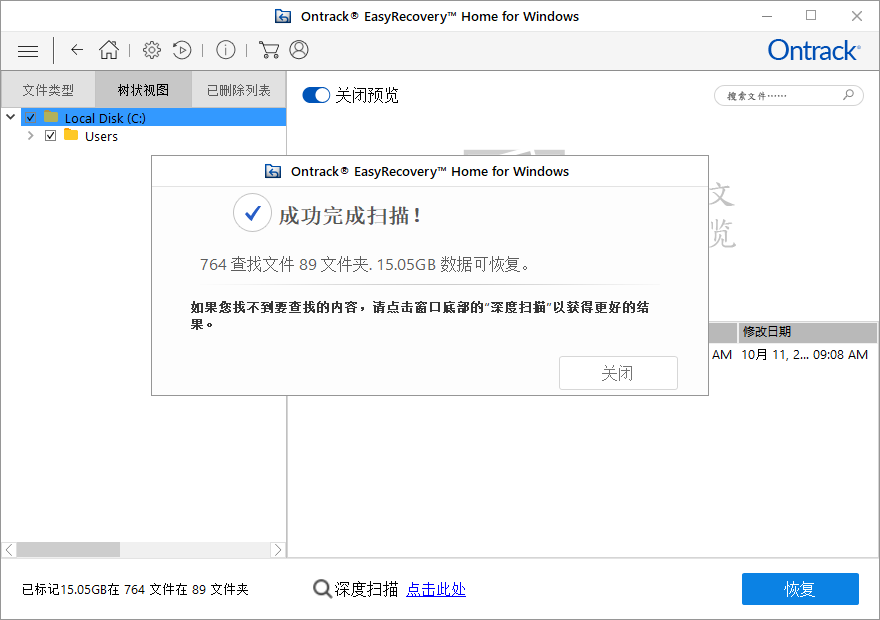
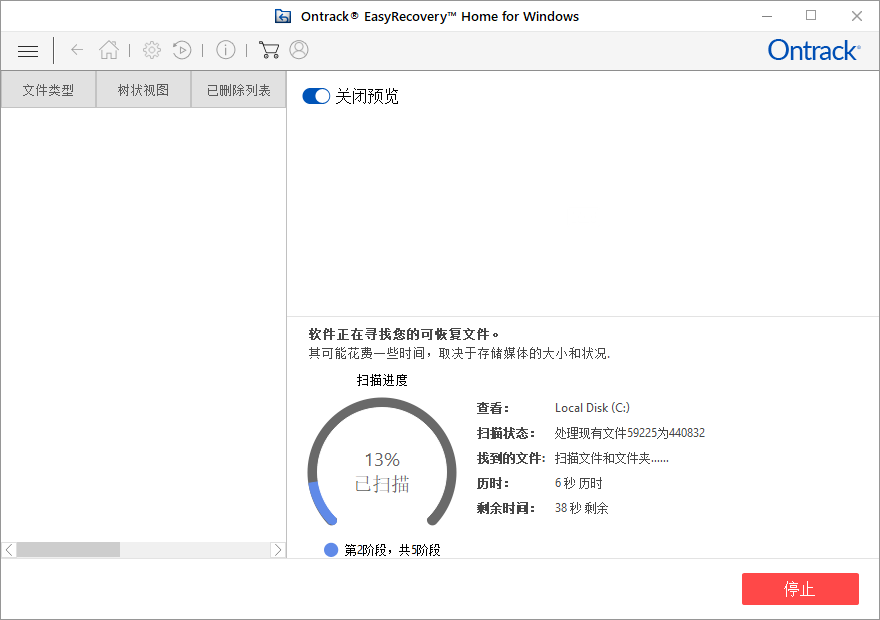
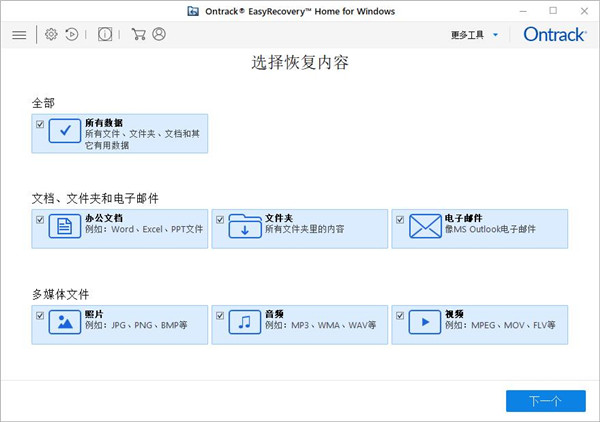
Photoshop 2020破解版1.9GB / 2021-01-04
点击查看UPUPOO激活码领取软件77.98MB / 2021-02-06
点击查看Maya2021最新版1.86GB / 2021-02-03
点击查看